
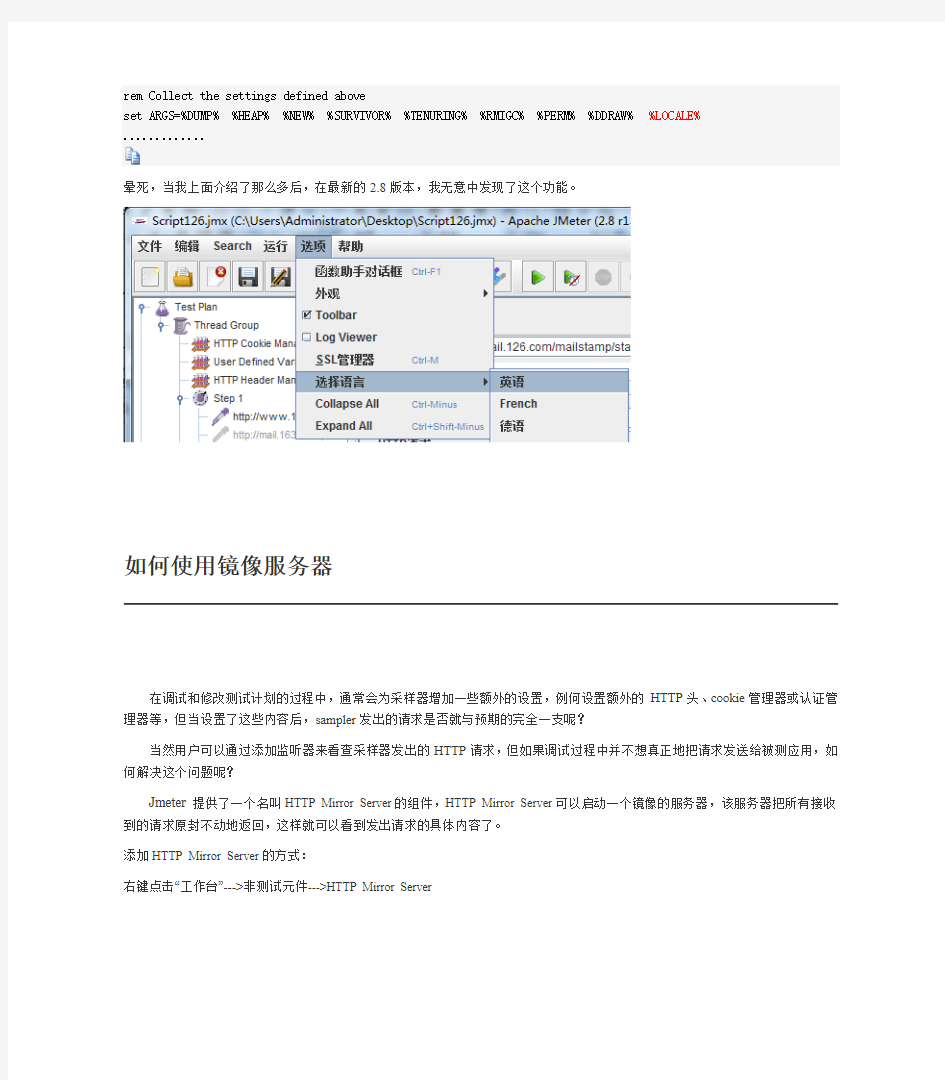
在这此对新版本jmeter的学习+温习的过程,发现了一些以前不知道的功能,所以,整理出来与大分享。本文内容如下。
1.如何使用英文界面的jmeter
2.如何使用镜像服务器
3.Jmeter分布式测试
4.启动Debug 日志记录
5.搜索功能
6.线程之间传递变量
如何使用英文界面的JMeter
Jmeter启动时会自动判断操作系统的locale 并选择合适的语言启动,所以,我们启动jmeter后,其会出现一个倍感亲切的中文界面。但由于jmeter本身的汉化工作做得不好,你会看到有未被汉化的选项及元件的参数。而且部分翻译并不准确,因此对于英文比较好的牛人来说更喜欢纯正的英文界面。
强制以英文方式启动jmeter的方法如下:
在windows环境下,打开jmeter解压目录,bin目录下的jmeter.bat文件,也就是jmeter程序的启动文件,选择记事本方式打开。做以下修改:
.................
set HEAP=-Xms512m -Xmx512m
set NEW=-XX:NewSize=128m -XX:MaxNewSize=128m
set SURVIVOR=-XX:SurvivorRatio=8 -XX:TargetSurvivorRatio=50%
set TENURING=-XX:MaxTenuringThreshold=2
set RMIGC=-Dsun.rmi.dgc.client.gcInterval=600000 -Dsun.rmi.dgc.server.gcInterval=600000
set PERM=-XX:PermSize=64m -XX:MaxPermSize=64m
set LOCALE=https://www.doczj.com/doc/0315242165.html,nguage=en -Duser.region=rem
set DEBUG=-verbose:gc -XX:+PrintTenuringDistribution
.........
rem Server mode
rem Collect the settings defined above
set ARGS=%DUMP% %HEAP% %NEW% %SURVIVOR% %TENURING% %RMIGC% %PERM% %DDRAW% %LOCALE% .............
晕死,当我上面介绍了那么多后,在最新的2.8版本,我无意中发现了这个功能。
如何使用镜像服务器
在调试和修改测试计划的过程中,通常会为采样器增加一些额外的设置,例何设置额外的HTTP头、cookie管理器或认证管理器等,但当设置了这些内容后,sampler发出的请求是否就与预期的完全一支呢?
当然用户可以通过添加监听器来看查采样器发出的HTTP请求,但如果调试过程中并不想真正地把请求发送给被测应用,如何解决这个问题呢?
Jmeter 提供了一个名叫HTTP Mirror Server的组件,HTTP Mirror Server可以启动一个镜像的服务器,该服务器把所有接收到的请求原封不动地返回,这样就可以看到发出请求的具体内容了。
添加HTTP Mirror Server的方式:
右键点击“工作台”--->非测试元件--->HTTP Mirror Server
如果有必要的话需要修改端口号,点击“启动”按钮来启动Server 。
接下来修改采样器,使其将HTTP请求发送到localhost:8081(也就是Mirror Server启动的位置)
然后,运行测试计划,则可以从监听器“查看结果树”中看到响应数据。
JMeter分布式测试
Jmeter 是java 应用,对于CPU和内存的消耗比较大,因此,当需要模拟数以千计的并发用户时,使用单台机器模拟所有的并发用户就有些力不从心,甚至会引起JAVA内存溢出错误。为了让jmeter工具提供更大的负载能力,jmeter短小精悍一有了使用多台机器同时产生负载的机制。
那么,是如何实现多台负载机同时运行的呢?当然不会多个人坐在多台负载机面前,一喊开始,大家同时启动jmeter。这种方式很笨,也很难达到真正的同步。其实,我们通过单个jmeter 客户端就可以控制多个远程的jmeter服务器,使它们同步的对服务器进行压力测试。
通过远程运行jmeter,测试人员可以跨越多台低端计算机复制测试,这样就可以模拟一个比较大的服务器压力,一个jmeter 客户端实例,理论上可以控制任意多的远程jmeter实例,并通过他们收集测试数据。这样一样,就有了如下特性:
* 保存测试采样数据到本地机器
* 通过单台机器管理多个jmeter执行引擎。
* 没有必要将测试计划复制到每一台机器,jmeter GUI客户端会将它发往每一台jmeter服务器。
* 每一台jmeter远程服务器都执行相同的测试计划,jmeter不会在执行期间做负载均衡,每一台服务器都会完整地运行测试计划。
在1.4G Hz~3GHz 的CPU 、1GB 内存的 JMeter 客户端上,可以处理线程 100~300。但是Web Service 例外。XML处理
是 CPU 运算密集的,会迅速消耗掉所有的CPU 。一般来说,以XML技术为核心的应用系统,其性能将是普通Web 应用的 10%~25% 。另外,如果所有负载由一台机器产生,网卡和交换机端口都可能产生瓶颈,所以一个JMeter 客户端线程数不应超过 10 0 。
采用JMeter 远程模式并不会比独立运行相同数目的非GUI 测试更耗费资源。但是,如果使用大量的JMeter 远程服务器,可能会导致客户端过载,或者网络连接发生拥塞。
使用多台机器产生负载的操作步骤如下:
(1)在所有期望运行jmeter作为负载生成器的机器上安装jmeter,并确定其中一台机器作为 controller ,其他的的机器作为agent 。然后运行所有 agent 机器上的jmeter-server 文件(假定使用两台机器192.168.0.100 和192.168.0.101 作为agent)
(2)在controller机器的jmeter的bin目录下,找到jmeter.properties 文件,编辑该文件:
查找:
remote_hosts=127.0.0.1
修改为:
remote_hosts=192.168.0.100:1099,192.168.0.101:1099
这里要特别注意端口后,有些资料说明端口1644为jmeter的controller 和agent 之间进行通信的默认RMI端口号,但是在测试时发现,设置为1644运行不成功,改成1099后运行通过。另外还要留意agent的机子是否开启了防火墙等。
(3)启动controller 机子上的jmeter应用,选择菜单“运行”--->“远程启动”,来分别启动agent ,也可以直接选择“远程全部启动”来将所有的agent启动。
启动Debug 日志记录
大多数测试元件都支持Debug 日志记录。如果通过 GUI 运行测试计划,那么在选中测试元件后,可以通过“帮助”菜单enable debug或者disable debug。在“帮助”菜单中有一个选项“What’s this node? ”,
通过它可以查看GUI 和测试元件的类名,如图 11 -7 所示。通过它们,测试人员可以决定修改哪一项JMeter 属性,以便修改日志级别。
例如:我们可以点击一个HTTP请求,选择菜单栏“帮助”--->what's this node ?
在jmeter的bin\目录下,找到jmeter.properties 文件,关于日志级别的属性如下:
#Logging levels for the logging categories in JMeter. Correct values are FATAL_ERROR, ERROR, WARN, INFO, and DEBUG # To set the log level for a package or individual class, use:
# log_level.[package_name].[classname]=[PRIORITY_LEVEL]
# But omit "org.apache" from the package name. The classname is optional. Further examples below.
log_level.jmeter=INFO
log_level.jmeter.junit=DEBUG
#log_level.jmeter.control=DEBUG
#log_level.jmeter.testbeans=DEBUG
#log_level.jmeter.engine=DEBUG
#log_level.jmeter.threads=DEBUG
#log_level.jmeter.gui=WARN
#log_level.jmeter.testelement=DEBUG
#log_level.jmeter.util=WARN
#log_level.jmeter.util.classfinder=WARN
#log_level.jmeter.test=DEBUG
#log_level.jmeter.protocol.http=DEBUG
# For CookieManager, AuthManager etc:
#log_level.jmeter.protocol.http.control=DEBUG
#log_level.jmeter.protocol.ftp=WARN
#log_level.jmeter.protocol.jdbc=DEBUG
#log_level.jmeter.protocol.java=WARN
#log_level.jmeter.testelements.property=DEBUG
log_level.jorphan=INFO
搜索功能
这是在使用一个变量或含有一定的URL或参数测试计划树和元素有时很难找到。现在一个新的特点是从2.6开始,你可以访问它的菜单搜索。它提供了搜索与下列选项:
* 使搜索区分大小写区分大小写:
* 正则表达式是一个正则表达式搜索文本,如果有的话将被搜索的正则表达式树的组件,例如“\ BTEST \ b”将匹配任何组件,包含测试组件的搜索元素
线程之间传递变量
JMeter 变量作用域局限于所属线程。这样设计是经过深思熟虑的,目的是让测试线程能够独立运转。有时候用户可能需要在不同线程间(可能属于同一个线程组,也可能不属于同一个线程组)传递变量。
其中一种方法就是使用属性。属性为所有JMeter 线程所共享,因此当某个线程设置一个属性后,其他线程就可以读取更新后的值。
如果存在大量数据需要在线程间传递,那么可以考虑使用文件。例如,测试人员可以在一个线程中使用监听器,保存响应到文件(Save Responses to a file )或者 BeanShell PostProcessor 。而在另外一个线程中使用HTTP 采样器的“file: ”协议来读取文件,接着使用一个后置处理器或者BeanShell 测试元件提取信息。
如果在测试启动前测试人员就能获得测试数据,那么最好将数据保存到文件中,使用CSV Dataset读取。
----------------------------------------
这最后一个技巧,操作较为麻烦,暂时不给详细的例子。算是提供个思路吧!知道有这当子事儿就行了。日后有机会再实践^_^
一、 Apache JMeter介绍 1. Apache JMeter是什么 Apache JMeter 是Apache组织的开放源代码项目,是一个100%纯Java桌面应用,用于压力测试和性能测量。它最初被设计用于Web应用测试但后来扩展到其它测试领域。最新的版本大家可以到 https://www.doczj.com/doc/0315242165.html,/site/downloads/downloads_jmeter.cgi下载。 2. 用它能做什么 Apache JMeter可以用于对静态的和动态的资源(文件,Servlet,Perl脚本,Java对象,数据库和查询,FTP服务器或是其它资源)的性能进行测试。JMeter 可以用于在服务器,网络或对象模拟繁重的负载来测试它们提供服务的受压能力或者分析不同压力条件下的总体性能情况。你可以使用JMeter提供的图形化界面,分析性能指标或者在高负载情况下测试你的服务器/脚本/对象。 3. Apache JMeter能做什么 ?能够对HTTP和FTP服务器进行压力和性能测试,也可以对任何数据库进行同样的测试(通过JDBC)。 ?完全的可移植性和100%纯Java。 ?完全Swing的轻量级组件支持(预编译的JAR使用 javax.swing.*)包。 ?完全多线程框架允许通过多个线程并发取样和通过单独的线程组对不同的功能同时取样。 ?精心的GUI设计允许快速操作和更精确的计时。 ?缓存和离线分析/回放测试结果。 ?高可扩展性: 1) 可链接的取样器允许无限制的测试能力。 2) 各种负载统计表和可链接的计时器可供选择。 3) 数据分析和可视化插件提供了很好的可扩展性以及个性化。 4) 具有提供动态输入到测试的功能(包括JavaScript)。 5) 支持脚本变成的取样器(在1.9.2及以上版本支持 BeanShell)。
JMeter基本使用方法 白羽
1环境搭建 此部分是我借用LoadRunner的Sample程序作为服务器,通过JMeter进行Web性能测试的过程。希望对学习JMeter的朋友有所帮助。
2使用JMeter录制脚本 2.1 建立JMeter测试计划(Test Plan) 打开JMeter,看到左边显示一个空的测试计划,把该测试计划改名为TestPlan1。右键单击该测试计划,选择“添加(Add)”-“线程组(Thread Group)”,添加一个线程组,改名为TestGroup1。如下图所示: 2.2 设置并启动JMeter代理服务器 右键单击在“工作台(Work Bench)”,选择“非测试元件(Non-Test Elements)”中的“Http代理服务器(HTTP Proxy Server)”,如下图所示:
设置该“Http代理服务器”(HTTP Proxy Server),“目标控制器(Target Controller)”选择刚才建立的线程组(Test Plan1>Thread Group1)。 点击“启动”,启动该代理服务器。 2.3 设置IE的代理服务器配置 测试工程师打开IE界面,选择“工具(Tools)”->“Internet选项(Internet Option)”
->“连接(connections)”->“局域网设置(LAN setting)”,如下图所示: 在局域网设置(LAN setting)界面勾上“为LAN使用代理服务器(Use a proxy server for your LAN)”,设置地址(address)为“localhost”,端口(Port)为8080,确定(OK)。 2.4 录制脚本 在浏览器的URL栏输入需要测试的地址,进行操作,操作完毕后,点击JMeter中的“Http代理服务器(HTTP Proxy Server)”的“停止(STOP)”按钮,你将能看到“TestGroup1”下面已经录制了刚才操作的内容。如下图所示:
一、接口业务流程 1、获取token接口 http://192.168.1.4:9900/rest/getToken/ 2、获取图片链接口 http://192.168.1.4:9900/regist/getImagePath/?token=89bd9d88f4f3421c9e639dfab0c a423c&type=fql 返回数据: {"msg": "\u6210\u529f", "code": 0, "detail": {"image_path": "/images/regist/20160822/img1471837595.25.jpg"}} 3、获取图片验证码接口 http://192.168.1.4:9900/images/regist/20160822/img1471850521.18.jpg 4、获取注册结果接口 http://192.168.1.4:9900/regist/imageView/?imagecode=zds4&phone=182********&t oken=89bd9d88f4f3421c9e639dfab0ca423c&type=fql 二、JMETER的使用 1、基本操作 1.1、新增测试计划 新增线程组,接着在该线程组下方新增4个“HTTP请求”(添加-Sampler-HTTP请求),
再在该线程组下方添加“察看结果树”(添加-监听器察看结果树)。也可以在每个HTTP请求下方添加“察看结果树”,方便找到需要正则或参数化的数据。 一个完整的测试计划诞生了,如下图2.1所示 图2.1 1.2、配置HTTP请求 以上图中的“HTTP请求01”为例进行说明。在HTTP请求窗口中的Basic标签页面上输入服务器名称或IP、端口号和路径(路径URL地址端口号后面的),其他默认,如下图2.2-1所示。此时可以执行下然后在当前的HTTP请求01的察看结果树里检查接口是否能正常访问(如下图2.2-2所示)。 图2.2-1
用户手册 PCM3-D2550 嵌入式单板 版本 2013 年8 月 修订:A0 版权保护及声明 本手册为深圳灵江计算机技术有限公司的知识产权,内容受版权保护,版权所有。未经认可,不得以机械的,电子的或其它任何方式进行复制。除列明随产品配置的配件外,本手册包含的内容并不代表本公司的承诺,我们很小的编写此手册,但我们对于本手册的内容不保证完全正确,因为我们的产品一直在持续的改良及更新,故我方保留随时做出修改而不予另行通知的权利。对于任何安装、使用不当而导致的直接的、间接、有意或无意的损坏及隐患概不负责。您在订购产品前,请详细了解产品性能是否符合您的需求。 商标 本手册使用的所有商标均属于各自的商标持有者所有: Intel和Atom是Intel的注册商标 Win7/8和Windows XP是Microsoft 的注册商标
装箱物品检查 请确认您所购买的主板包装盒是否完整,如果包装有所损坏、 或是有任何配 件欠缺的情形,请尽快与我们联络。 1 块PCM-D2550主板 2 组串口转接电缆 1 条 SATA 电缆 1 条SATA-PWOR 电缆 订购信息 欲知更多信息欢迎访问: https://www.doczj.com/doc/0315242165.html, 目录 1. 产品介绍 ... ................................................................................................................. (5) 1.1 简介 ... ..................................................................................................................... (5) 1.2 环境与机械尺寸 ... ................................................................................................. (7) 2. 主板构造图 ... ............................................................................................................. ..8 2.1 功能接口标识描述 ... .............................................................................................. ..8 3. 主板安装 ... ................................................................................................................ (9) 3.1 安全指导 ... ............................................................................................................. (9) 3.2 系统内存的安装 ... ................................................................................................. (10) 3.3 跳线设置 ... ............................................................................................................. (11) 4. 板载接头和接口 ... ..................................................................................................... ...12 5. 5. 主板控制按钮、状态指示 ...................................................................................... (21) 6.GPIO 定义/编程指引 ... ............................................................................................ ..23 7.Watchdog 看门狗编程指引 ................................................................................ (25) 8.BIOS 设置 ... ............................................................................................................. (26) 型号 描述 标配 D2550/VGA/HDMI/单(18/24)Bit LVDS/GPIO/SATA/MSATA/ 2MPCIe/LAN/SD 卡座/SIM 卡槽/AUDIO 可选功能 双24位LVDS 、触摸屏控制(4/5/8线) 可选配件 遥控器、遥控接收器、薄膜轻触开关
快乐农家网站压力测试报告 一、测试简介 1、测试环境: 测试人:*** 测试时间:2010年9月13日 服务器 IP :客户端内存:(R)4 测试工具:测试内容: 二、测试说明 1、名词定义(时间的单位均为ms): Samples -- 本次场景中一共完成了多少个线程 Average -- 平均响应时间 Median -- 统计意义上面的响应时间的中值 90% Line -- 所有线程中 90%的线程的响应时间都小于 xx Min -- 最小响应时间 Max -- 最大响应时间 Error -- 出错率 Troughput -- 吞吐量 KB/sec -- 以流量做衡量的吞吐量 2、安装启动JMeter ,分别对以上页面进行压力测试 分别测试10、100、500、1000 个线程,即模拟这些数目的用户并发;每个用户循环发送请求 1; Ramp-up period ( inseconds )的值设为0,即并发请求。
三、测试结果及分析 1、首页测试结果及分析: Label#Samples Average Median90%Line Min Max Error% Throughput KB/sec 首页10 53 52 73 39 73 % sec 首页100 31 26 66 10 83 % sec 首页500 76 32 196 9 661 % sec 首页1000 36 22 69 9 345 % sec 分析: #Samples: 模拟 1000 个用户时的压力测试,Average :平均响应时间为秒,90%Line: 百分之90 的用户相应时间为秒,Error% : 没有无法相应的请求。 2、社区论坛测试结果及分析: Label#Samples Average Median90%Line Min Max Error% Throughput KB/sec 社区论坛10 53 52 73 39 73 % sec 社区论坛100 10279 9748 14997 528 15505 % sec 社区论坛500 28048 22277 79473 9 82674 % sec 社区论坛1000 17988 2509 71178 9 86822 % sec 分析:#Samples: 模拟 500 个用户时的压力测试,tomcat 已经明显看到响应慢了,Average : 平均响应时间为秒,90%Line:百分之90 的用户相应时间为秒,Error% :百分之40的请求无法响应。模拟1000 个用户时,出现的无法响应的概率:%。 3、专家与咨询测试结果及分析 Label#Samples Average Median90%Line Min Max Error% Throughp KB/sec ut
SINODATA JMeter2.2安装与使用
目录 一、JMeter2.2安装启动 (1) 二、JMeter2.2使用 (1) 1. 测试脚本录制 (1) 2. 记录结果设置 (6) 3. 运行及记录结果查看 (10) JMeter是Apache组织的开放源代码项目,它是功能和性能测试的工具,100%的用java实现,最新的版本是2.2。JMeter可以用于测试静态或者动态资源的性能(文件、Servlets、Perl脚本、
java对象、数据库和查询、ftp服务器或者其他的资源)。JMeter用于模拟在服务器、网络或者其他对象上附加高负载以测试他们提供服务的受压能力,或者分析他们提供的服务在不同负载条件下的总性能情况。可以用JMeter提供的图形化界面分析性能指标或者在高负载情况下测试服务器/脚本/对象的行为。
一、JMeter2.2安装启动 下载的.zip文件解压缩到C:/JMeter(后面的文章中将使用%JMeter%来引用这个目录)目录下。现在,请使用%JMeter%/bin下面的jmeter.bat批处理文件来启动JMeter的可视化界面,下面的工作都将在这个可视化界面界面上进行操作。下面的图片是JMeter的可视化界面的屏幕截图。 二、JMeter2.2使用 1. 测试脚本录制
1、选中测试计划单击鼠标右键,在弹出菜单中选择添加->线程组; 2、接下来选中工作台单击鼠标右键,在弹出菜单中选择添加->非测试元件->HTTP代理服务器;
3、在“HTTP 代理服务器”窗口中目标控制器下拉框选择测试计划 > 线程组(表示脚本生成在这 个线程组下),分组下拉框选择每个脚本放入一个新的控制器,避免生成的脚本杂乱且无法组 织;
Jmeter用户手册 整理人:大傻 2008-12-12 1介绍 Apache JMeter 是100%纯JA V A桌面应用程序,被设计为用于测试CS结构的软件。 同时也可以用来测试静态和动态资源的性能,例如:静态文件,Java Servlets,CGI Scripts,Java Object,数据库和FTP服务器等等。JMeter可用于模拟大量负载来测试一台服务器,网络或者对象的健壮性或者分析不同负载下的整体性能。 同时,JMeter可以帮助你对你的应用程序进行回归测试。通过你创建的测试脚本和assertions来验证你的程序返回了所期待的值。为了更高的适应性,JMeter允许你使用常规表达式来创建这些assertions。 2开始 2.1安装 下载安装最新的版本,将会包含所有你需要建立和运行Web,FTP,JDBC和JNDI测试的文件。如果你想进行JDBC测试,你需要使用合适的JDBC driver。JMeter中不包含JDBC drivers。其他可能需要下载的软件: Bean Shell Java Activation Framework – needed for Java Mail Java Mail – needed for mail visualiser and SOAP test JMS – for JMS samples General Java Kit 接下来一步,就是浏览“建立测试计划”一章来熟悉JMeter的基本操作,例如:添加和删除元素。最后,浏览适当的章节来学习如何建立不同种类的测试计划。例如,如果你对Web应用程序的测试比较感兴趣,就浏览“建立一个Web测试计划”章节。其他种类的测试计划建立的章节包括:JDBC,FTP和JNDI。 一旦你熟悉了建立和运行JMeter测试计划,就可以开始熟悉各种配置参数,例如:timers,listeners,assertions和其他的参数,来帮助你更好地控制你地测试计划。 2.2系统要求 JMeter 1.8 以上的版本需要JDK1.4以上的版本支持运行。JMeter可以运行在如下操作系统上:Unix,Windows和Open VMS。 l安装JDK: l JA V A的环境变量设置 1.使用鼠标右击“我的电脑”->属性->高级->环境变量 2.系统变量->新建->变量名:JA V A_HOME 变量值:d:\jdk 3.系统变量->编辑->变量名:Path 在变量值的最前面加上:%JA V A_HOME%\bin; 4.系统变量->新建->变量名:CLASSPATH 变量值:。; l安装Tomcat
Jmeter接口自动化测试方法简介 一、思路简洁 1.了解待测接口参数规范,具体参考wiki,明确get参数和post参数,是否需要验证cookie、ua等 2.Jmeter参数化方式配置请求host、url、header消息头等 3.配置csv文件,编写测试用例参数和预期结果格式校验 4.根据需要编写beanshell脚本或导入辅助性jar包,用于解析接口返回结果,比如解密数据 5.在Jmeter中添加必要的断言或监听器,用于收集用例执行的结果 6.执行测试,查看用例结果,重点分析Fail的用例,和开发沟通,上报bug 二、一个简单的性能测试 QPS 解释 QPS : Query Per Second 每秒查询率。是一台查询服务器每秒能够处理的查询次数。在因特网上,作为域名系统服务器的机器的性能经常用每秒查询率来衡量。 为了达成预期的测目的,需要需要在jmeter中建立一个测试计划。因为本次测试仅要求完成对https://www.doczj.com/doc/0315242165.html, 和 https://www.doczj.com/doc/0315242165.html, 两个博客首页请求,因此只需要使用 HTTP Request Sampler 即可。 建立测试计划 启动jmeter后,jmeter会自动生成一个空的测试计划,用户可以基于该测试计划建立自己的测试计划。 添加线程组 一个性能测试请求负载是基于一个线程组完成的。一个测试计划必须有一个线程组。测试计划添加线程组非常简单。在测试计划右键弹出下拉菜单(添加-->Threads(Users)--->线程组)中选择线程组即可。
jmeter中每个测试计划至少需要包含一个线程组,当然也可以在一个计划中创建多个线程组,那么多个线程组之间又会怎样的顺序执行(串行还是并行)?在测试计划下面多个线程是并行执行的,也就是说这些线程组是同时被初始化并同时执行线程组下的Sampler的。 线程组主要包含三个参数:线程数、准备时长(Ramp-Up Period(in seconds))、循环次数。 线程数:虚拟用户数。一个虚拟用户占用一个进程或线程。设置多少虚拟用户数在这里也就是设置多少个线程数。 准备时长:设置的虚拟用户数需要多长时间全部启动。如果线程数为20 ,准备时长为10 ,那么需要10秒钟启动20个线程。也就是每秒钟启动2个线程。 循环次数:每个线程发送请求的次数。如果线程数为20 ,循环次数为100 ,那么每个线程发送100次请求。总请求数为20*100=2000 。如果勾选了“永远”,那么所有线程会一直发送请求,一到选择停止运行脚本。
1、安装JDK (有java的运行环境可以略过)(安装文件见附件)JDK的安装路径:D:\Program Files\Java\jdk1.6.0_43 这是jre的安装路径:D:\Program Files\Java\jre6 安装完成后对环境变量进行配置:(Win7) 计算机-属性-高级系统设置---环境变量 首先,在系统变量中新建JAVE_HOME,路径为D:\Program Files\Java\jdk1.6.0_43 其次,在系统变量的Path的路径最前面,添加 D:\Program Files\Java\jdk1.6.0_43\bin;D:\Program Files\Java\jre6\bin; 最后,在系统变量中新建CLASSPATH,路径为 .;%JAVA_HOME%\lib;%JAVA_HOME%\lib\dt.jar;%JAVA_HOME%\lib\tools.jar; 配置完成进行验证: C:\Users\dallen>java -version java version "jdk1.6.0_43" Java(TM) SE Runtime Environment (build 1.6.0_43-b01) Java HotSpot(TM) 64-Bit Server VM (build 20.0-b11, mixed mode) 2、jmeter 的使用(安装文件见附件) 1> 找到$path\bin\jmeter.bat, 双击运行。 2>界面相关信息 3、第一步创建线程组
线程组设置 线程组是任何测试计划的起点,所有的逻辑控制器和采样器都必须放在线程组之下。其他的测试元件(如监听器)可以被直接放在测试计划之下,这些测试元件对所有线程组都生效。线程组就像它的名字所描述的那样,被用来管理执行性能测试所需的JMeter 线程。用户通过线程组的控制面板可以: 设置线程数量。 设置线程启动周期。 设置执行测试脚本的循环次数。 每一个 JMeter 线程都会完整地执行测试计划,而且它们之间是完全独立运行的。这种多线程机制被用来模拟服务器应用的并发连接。参数Ramp-Up Period 告诉JMeter 达到最大线程数需要多长时间。假定共有10 个线程,Ramp-Up Period 为100 秒,那么JMeter 就会在100 秒内启动所有10 个线程,并让它们运转起来。每一个测试线程都会在上一个线程启动10 秒之后才开始运行。假定共有30 个线程,Ramp-Up Period 为120 秒,那么线程启动的间隔就为4 秒。 Ramp-Up 参数不能设定得太短,否则在测试的初始阶段会给予服务器过大的压力。Ramp-Up参数也不能设定得太长,否则就会发生第一个线程已经执行完毕,而最后一个线程还没有启动的情况(除非测试人员期望这种特殊情况发生)。
JMETER中文手册 1.简介 Apache JMeter是100%纯java桌面应用程序,被设计用来测试客户端/服务器结构的软件(例如web应用程序)。它可以用来测试包括基于静态和动态资源程序的性能,例如静态文件,Java Servlets,Java对象,数据库,FTP服务器等等。JMeter可以用来在一个服务器、网络或者对象上模拟重负载来测试它的强度或者分析在不同的负载类型下的全面性能。 另外,JMeter能够通过让你们用断言创建测试脚本来验证我们的应用程序是否返回了我们期望的结果,从而帮助我们回归测试我们的程序。为了最大的灵活性,JMeter允许我们使用正则表达式创建断言。 1.1历史 Apache软件组织的Stefano Mazzocchi是JMeter的创始人。他编写它起初是为了测试Apache JServ的性能(一个已经被Apache Tomcat工程所替代的工程)。我们重新设计JMeter来增强用户界面并增加功能测试的能力。 1.2未来 我们希望看到作为开发者利用它的可插入架构使JMeter的功能快速扩展。未来发展的主要目标是在没有影响JMeter的负载测试能力的情况下尽可能使JMeter 成为最实用的回归测试工具。 2.入门 开始使用JMeter最容易的方法是首先下载最新版并且安装它。这个版本包含所有你在构建和运行Web,FTP,JDBC,和JNDI等测试时使用需要的所有文件。 如果你想执行JDBC测试,你当然需要从供应商得到适当的JDBC驱动。JMeter 没有提供任何JDBC驱动。 你可能需要下载的其它软件: ?BeanShell-BeanShell函数和测试元件需要 ?Java Activation Framework-JavaMail需要
一、Jmeter分布式执行原理: 1、Jmeter分布式测试时,选择其中一台作为调度机(master客户端),其它机器做为执行机(slave 服务端)。 2、执行时,master会把脚本发送到每台slave上,slave 拿到脚本后就开始执行,slave执行时不需要启动GUI,我理解它应该是通过命令行模式执行的。 3、执行完成后,slave会把结果回传给master,master会收集所有slave的信息并汇总。 二、执行机(slave)配置: 1、slave机上需要安装Jmeter,和jdk。 2、添加环境变量:JMETER_HOME=D:\B_TOOLS\apache-jmeter-2.13,此处为你Jmeter的路径 JAVA_HOME=C:\Java\jdk1.6.0_20 Path=%JAVA_HOME%\bin;%PATH%;%SystemRoot%/system32;%SystemRoot%; CLASSPATH=.;%JAVA_HOME%\lib;%JAVA_HOME%\lib\tools.jar 3、启动bin目录下的:jmeter-server.bat,启动成功如下图: 4、上图上标红的IP和端口会在master里配置时用到。IP就是slave机器IP,端口默认是1099,端口也可以自定义,这里我自定义为1000,这个后面会讲。 5、多台slave的话,重复1~4步骤就好。 三、调度机(master)配置: 1、脚本:简单的一个访问百度的脚本:
2、找到Jmeter的bin目录下jmeter.properties文件,修改如下配置,IP和Port是slave机的IP以及自定义的端口(这里端口我自定义为100,后面会讲如何自定义): remote_hosts=10.13.223.202:1000,10.13.225.12:1000 多台slave之前用","隔开,我这配置了2台,可以看到标红的这个就是上面截图slave的IP和Port. 3、打开Jmeter,选择运行,有运程启动、运程全部启动两个选项: 4、选择远程启动-->10.13.225.12:1000
JMETER中文手册 9.3.1.简介 Apache JMeter是100%纯java桌面应用程序,用于压力测试和性能测试。被设计用来测试客户端/服务器结构的软件(例如web应用程序)。它可以用来测试包括基于静态和动态资源程序的性能,例如静态文件,Java Servlets,Java 对象,数据库,FTP服务器等等。JMeter可以用来在一个服务器、网络或者对象上模拟重负载来测试它的强度或者分析在不同的负载类型下的全面性能。 另外,JMeter能够通过让我们用断言创建测试脚本来验证我们的应用程序是否返回了我们期望的结果,从而帮助我们回归测试我们的程序。为了最大的灵活性,JMeter允许我们使用正则表达式创建断言。 Apache软件组织的Stefano Mazzocchi是JMeter的创始人。他编写它起初是为了测试Apache JServ的性能(一个已经被Apache Tomcat工程所替代的工程),主要针对Web的压力和性能测试。 为了能够让开发者利用它的可插入架构使JMeter的功能快速扩展。未来发展的主要目标是在没有影响JMeter的负载测试能力的情况下尽可能使JMeter 成为最实用的回归测试工具,将JMeter扩展到其他测试领域。JMeter可以用于测试FTP、RPC、HTTP、JUNIT、JMS、LDAP、WebService、(Soap)Request以及Mail和JDBC(数据库压力测试)。 3.2JMeter基础应用 开始使用JMeter最容易的方法是首先下载最新版(到JMeter官方网站:https://www.doczj.com/doc/0315242165.html,/download_jmeter.cgi下载)并且安装它。这个版本包含所有你在构建和运行Web,FTP,JDBC,和JNDI等测试时使用需要的所有文件。 如果你想执行JDBC测试,你当然需要从供应商得到适当的JDBC驱动。JMeter 没有提供任何JDBC驱动。 你可能需要下载的其它软件: ?BeanShell-BeanShell函数和测试元件需要 ?Java Activation Framework-JavaMail需要 ?Java Mail-Mail可视化,Mail Reader和WebService(SOAP)取样器需要
Jmeter性能测试脚本编写 一。jmeter使用简介 简单点说,使用jmeter就是新建个Test plan 在test plan 下建个Thread Group ,Thread Group 下新建个simpler来发起请求,然后新建个listener,一般选择View Results Tree和Aggregate Report 来收集请求的结果数据,View Results Tree 侧重于单个请求的具体结果,Aggregate Report 侧重于多次请求后平均计算的数据结果 具体的步骤网上有很多文章,这里不再详细述说了 这里介绍一下同步定时器(Synchronizing Timer):在该定时器处,使线程等待,一直到指定的线程个数达到后,再一起释放。可以在瞬间制造出很大的压力。没错,它和loadrunner 的集合点(rendezvous point)差不多的功能。为什么要用这个组件呢?因为在线程组中设置的线程是依次去访问请求的,不是多个线程一起同步去访问的。要是想模拟线上的多个用户同时并发访问的情况, 最好使用Synchronizing Timer来设置一下。 Number of Simulated User to Group:模拟用户到组数,即设置组的用户数,达到该用户数后才进行接口的请求 Timeout in milliseconds :超时(毫秒),设置超时时间,即组在超时时间后达不到设置的线程数时,会丢弃继续请求
这些配置完成后,生成的是一个jmx为后缀的文件,里面的内容是xml格式文件,是这样的: 二。使用jmeter API 来构建自己的请求 一般来说,被压测的接口常用的就是那几种:http, socket,webservice,soap 这些,这些类型请求都可以使用各种不同的sampler来构建,
Jmeter的安装配置与使用 一、Badboy的安装 由于JMeter不支持录制,需要手工一点一点添加,所以对于新手可能很难做到位或是做好.现在常用的方法是使用Badboy录制,然后生成JMeter脚本,然后用JMeter打开,添加监听器来查看结果。所以首先安装Badboy软件 1、下载Badboy 通过Badboy的官方网站下载Badboy的最新版本. Badboy: https://www.doczj.com/doc/0315242165.html,.au/ 2、安装Badboy 安装Badboy如同一般的Windows应用程序一样,一路点”下一步”最后点”完成”就安装好了.安装完后在开始菜单及桌面都看不到,你需要到Badboy的安装目录下,找Badboy.exe,直接双击它即可启动Badboy. 3、启动Badboy 启动Badboy,你可以看到下面的界面.则说明Badboy软件安装成功 二、Jmeter的安装 1、下载Jmeter软件
官方下载地址: https://www.doczj.com/doc/0315242165.html,/site/downloads/downloads_jmeter.cgi 2、安装Jmeter软件 安装JMeter,只需简单的解压zip或tar文件到你想要安装的那个目录里。 前提要安装 JDK (这里使用 JDK 1.5.0 )配置环境变量 CLASS_PATH=”%JAVA_HOME%\bin;%JAVA_HOME%\lib\tools.jar;%JMeter\bin%” 三、Jmeter的使用 脚本的录制过程 刚已经说过由于jmeter自己的脚本录制较为复杂,所以建议用badboy软件进行jmeter脚本录制。 下面讲述如何运用badboy进行录制: 1、开启badboy 双击软件图标开启badboy即可看到以后界面: 2、开始录制 在地址栏(图中用红色框住部分)中输入你需要录制的Web应用的URL,并点击GO 按钮开始录制。开始录制后,你可以直接在Badboy内嵌的浏览器(主界面的右侧)中对被测Web应用进行操作,所有的操作都会被记录在主界面左侧的编辑窗口中:如下图所示
安装JDK: JAVA的环境变量设置 使用鼠标右击“我的电脑”->属性->高级->环境变量 系统变量->新建->变量名:JAVA_HOME 变量值:d:\jdk 系统变量->编辑->变量名:Path 在变量值的最前面加上:%JAVA_HOME%\bin; 系统变量->新建->变量名:CLASSPATH 变量值:.; 安装Tomcat CATALINA_HOME=d: \tomcat User Manual 用户手册 1 介绍 Apache JMeter 是100%纯JAVA桌面应用程序, 被设计为用于测试CS结构的软件. 同时也可以用来测试静态和动态资源的性能, 例如:静态文件, Java Servlets, CGI Scripts, Java Object, 数据库和FTP服务器等等. JMeter可用于模拟大量负载来测试一台服务器,网络或者对象的健壮性或者分析不同负载下的整体性能. 同时, JMeter可以帮助你对你的应用程序进行回归测试. 通过你创建的测试脚本和assertions来验证你的程序返回了所期待的值. 为了更高的适应性, JMeter允许你使用常规表达式来创建这些assertions. 2 开始 2.1 安装 下载安装最新的版本, 将会包含所有你需要建立和运行Web, FTP, JDBC和JNDI测试的文件. 如果你想进行JDBC测试, 你需要使用合适的JDBC driver. JMeter中不包含JDBC drivers. 其他可能需要下载的软件: ●Bean Shell ●Java Activation Framework – needed for Java Mail ●Java Mail – needed for mail visualiser and SOAP test ●JMS – for JMS samples ●General Java Kit 接下来一步, 就是浏览”建立测试计划”一章来熟悉JMeter的基本操作, 例如:添加和删除元素. 最后,浏览适当的章节来学习如何建立不同种类的测试计划. 例如, 如果你对Web 应用程序的测试比较感兴趣, 就浏览”建立一个Web测试计划”章节. 其他种类的测试计划建立的章节包括:JDBC, FTP和JNDI. 一旦你熟悉了建立和运行JMeter测试计划, 就可以开始熟悉各种配置参数, 例如: timers, listeners, assertions和其他的参数, 来帮助你更好地控制你地测试计划.
jmeter配置、安装 一、工具描述 apache jmeter是100%的java桌面应用程序,它被设计用来加载被测试软件功能特性、度量被测试软件的性能。设计jmeter的初衷是测试web应用,后来又扩充了其它的功能。jmeter可以完成针对静态资源和动态资源(servlets, perl脚本, java对象, 数据查询s, ftp服务等)的性能测试。jmeter可以模拟大量的服务器负载、网络负载、软件对象负载,通过不同的加载类型全面测试软件的性能。并且jmeter提供图形化的性能分析。 二、使用环境 JMeter 可以运行在solaris, linux, windows (98, nt, 2000,2003). jdk1.4以上。本文章主要介绍使用JMeter测试windows环境的web server 和DB server的环境搭建步骤,以及使用Jmeter进行压力测试的入门。 三、软件下载 JDK https://www.doczj.com/doc/0315242165.html,/javase/downloads/index.jsp jmeter https://www.doczj.com/doc/0315242165.html,/download_jmeter.cgi 四、JDK安装 下载jdk1.6.0_10.exe,这接点击默认安装,一般安装至C:\Program Files\Java目录下。 桌面上选择“我的电脑”(右键),高级, 环境变量, 在“系统变量”--->“新建”, 在变量名中输入:CLASSPATH,变量值中输入:C:\Program Files\Java\jdk1.6.0_10\lib\dt.JAR; C:\Program Files\Java\jdk1.6.0_10\lib\TOOLS.JAR; C:\Program Files\Java\jdk1.6.0_10\BIN;再按“新建”,在变量名中输入:JAVA_HOME,变量中输入:C:\Program Files\Java\jdk1.6.0_10;修改PATH变量,添加%JAVA_HOME%/bin;然后确定即可; 五、Jmeter安装 解压jakarta-jmeter-2.3.4.zip文件至c盘,本文解压至C:\jakarta-jmeter-2.3.4目录下。 桌面上选择“我的电脑”(右键),高级, 环境变量, 在“系统变量”--->“新建”, 在变量名中输入:JMETER_HOME,变量值中输入:C:\jakarta-jmeter-2.3.4 ,再修改CLASSPATH变量,变量值中添加%JMETER_HOME%\lib\ext\ApacheJMeter_core.jar;% JMETER_HOME%\lib\jorphan.jar;%JMETER_HOME%\lib\logkit-1.2.jar; 然后确定即可。 然后点击Jmeter目录下bin文件夹里的jmeter.bat就可以打开Jmeter
Apache JMeter是100%纯java桌面应用程序,被设计用来测试C/S结构的软件(例如web应用程序)。它可以被用来测试包括基于静态和动态资源程序的性能,例如静态文件,Java Servlets,Java 对象,数据库,FTP 服务器等等。JMeter可以用来模拟一个在服务器、网络或者对象上大的负载来测试或者分析在不同的负载类型下的全面性能。 另外,JMeter能够通过让你们用断言创造测试脚本来验证我们的应用程序是否返回了我们期望的结果,从而 Apache软件组织的Stefano Mazzocchi是JMeter的创始人。他写出它起初是为了测试Apache JServ的性能(一个已经被Apache Tomcat工程所替代的工程)。我们重新设计JMeter来增强用户界面和增加功能测试的 我们希望看到作为开发者利用它的可插入架构使JMeter的功能快速扩展。未来发展的主要目标是在没有危机JMeter的负载测试能力的情况下尽可能使JMeter成为最实用的回归测试工具。 开始使用JMeter最容易的方法是首先下载最新版并且安装它。这个版本包含所有你在构建和运行Web,FTP,JDBC,和JNDI测试时使用的所有文件。 如果你想执行JDBC测试,你当然需要从厂商得到适当的JDBC驱动。JMeter没有提供任何JDBC驱动。 其它你可能需要下载的软件: ?BeanShell ?Java Activation Framework - JavaMail需要 ?Java Mail - mail 显示 and SOAP 测试需要 ?JMS - JMS 取样器 ?General Java download page 详细参见安装的jar包中的 JMeter Classpath 一章 ? 下一步, 开始使用JMeter并且参见用户手册构建测试计划一章使自己更加熟悉JMeter基础 (例如,添加和删除元素)。 最后, 参见如何构建一个明确类型的测试用例的适合章节。例如,如果你对Web应用测试感兴趣,那就参见构建一个Web测试计划。其他测试计划的细节是JDBC, FTP, and JNDI。 一旦你熟练构建和执行JMeter测试计划, 通过你的测试计划你会观察到给你更多帮助的各种元素的配置(定时器, 监听器, 断言, 和其他)。 JMeter 需要运行环境匹配的最小需求。 2.1.1 Java 版本 JMeter 需要一个完整适当的JVM 1.3或更高的版本. 我们现在尽力与JVM 1.3保持兼容,然而JMeter 在1.4或者更高运行的会最好。 因为JMeter 仅使用Java标准API, 请不要把因为JRE实现版本而无法运行JMeter的bug报告提交。 Java 1.3 不包括 SSL (HTTPS) 支持 - 你将需要下载 JSSE. 同样, 它不会像其他更 高版本的Java那样好的运行。为了更好的结果使用Java1.4或者1.5。